Bạn đang muốn chuyển nhạc Youtube sang Capcut để chèn một bài hát yêu thích vào video của mình mà không biết làm thế nào? Đừng bỏ qua bài viết này nhé.
Capcut hiện là một trong những ứng dụng chỉnh sửa video miễn phí được rất nhiều người sử dụng với giao diện đơn giản, dễ dùng và thư viện nhạc, hiệu ứng, bộ lọc đa dạng. Tuy nhiên, không phải âm thanh, bài hát yêu thích nào của bạn cũng có sẵn trên nền tảng này, và đó là lúc bạn cần chuyển nhạc Youtube sang Capcut để chèn vào video theo ý muốn.
Bạn đang đọc: Cách chuyển nhạc Youtube sang Capcut chèn vào video thành công 100%
Bài viết này sẽ hướng dẫn bạn các bước chuyển nhạc từ Youtube sang Capcut đơn giản nhất, đảm bảo thành công 100%.
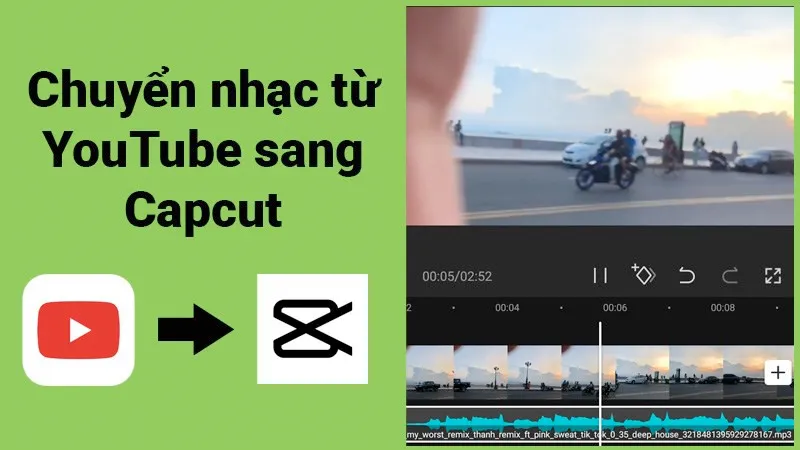
Capcut là gì? Tại sao cần chuyển nhạc Youtube sang Capcut?
Capcut là ứng dụng chỉnh sửa video hoàn toàn miễn phí, được phát triển bởi ByteDance, chính là “cha đẻ” của mạng xã hội TikTok. Hỗ trợ trên cả các thiết bị dùng hệ điều hành Android và iOS, Capcut cho phép bạn chỉnh sửa video với nhiều tính năng tiện ích, thao tác dễ dùng.
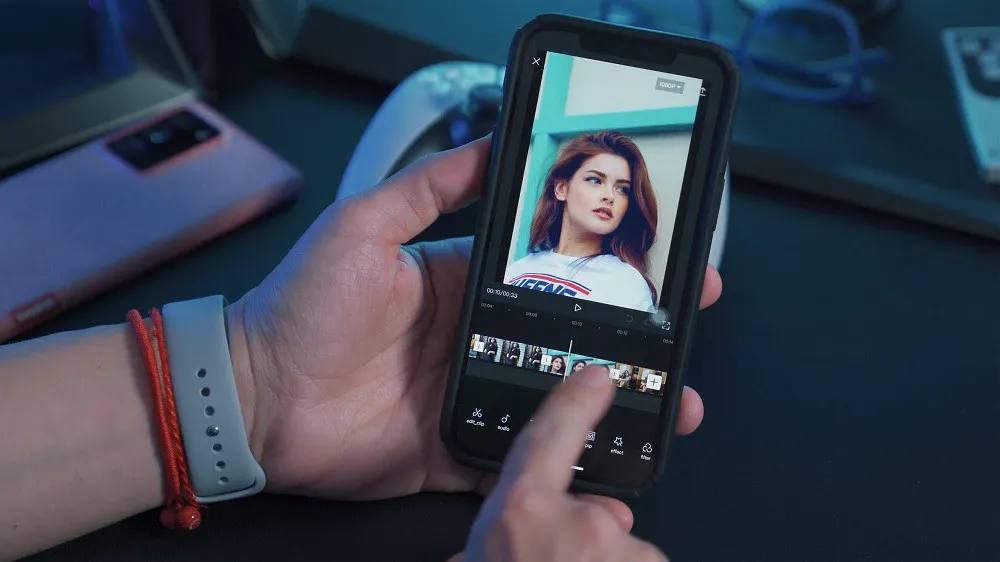
Bạn có thể sử dụng Capcut để cắt ghép video cơ bản, điều chỉnh tốc độ, thêm bộ lọc nâng cao, hiệu ứng làm đẹp, stickers và văn bản. Đặc biệt, Capcut mang đến cho người dùng thư viện nhạc khổng lồ chứa các bài hát bản quyền & độc quyền để thêm vào video của mình.
Tuy nhiên, trong một số trường hợp, những đoạn nhạc, âm thanh hoặc bài hát bạn yêu thích, muốn chèn vào video lại không có trong kho nhạc của Capcut. Điều này phần nào hạn chế người dùng chèn âm thanh theo sở thích, bắt trend kịp thời. Lúc này, có một cách để bạn khắc phục, đó là chuyển nhạc từ Youtube thành file mp3 đưa sang Capcut tha hồ thêm vào video.
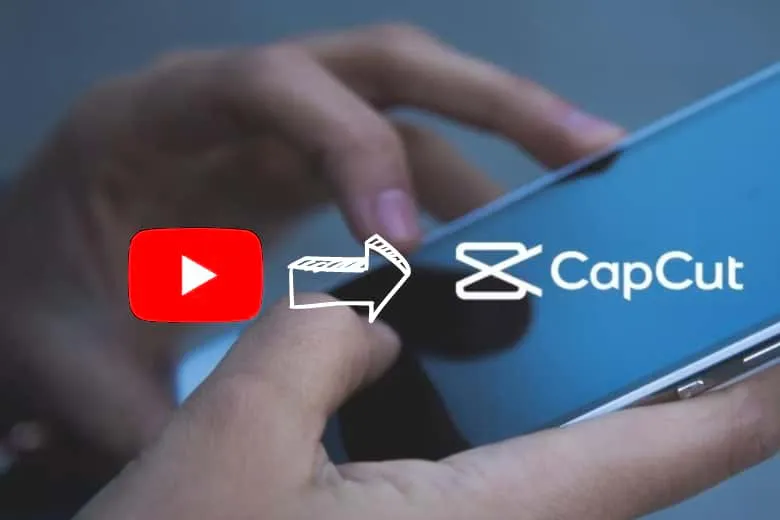
Xem thêm: Cách xóa Logo Capcut chỉ với vài thao tác
Hướng dẫn cách chuyển nhạc Youtube sang Capcut đơn giản
Hiện tại, cả 2 ứng dụng Capcut và Youtube đều chưa hỗ trợ người dùng tách nhạc trên video từ Youtube. Vì vậy, bạn cần sử dụng trang web bên thứ 3 để lấy nhạc từ Youtube sang Capcut, đó là x2convert.com. Hãy làm theo các bước chi tiết dưới đây.
Bước 1: Mở ứng dụng Youtube, đi đến video có chứa âm nhạc hoặc bài nhạc mà bạn muốn chuyển sang Capcut.
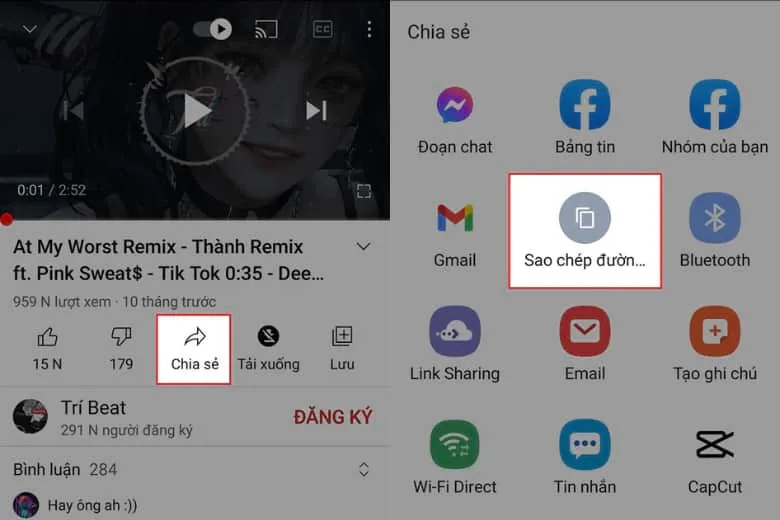
Bước 2: Ở giao diện xem video Youtube, bạn nhấn vào Chia sẻ ngay bên dưới và chọn Sao chép đường liên kết để copy link của video.
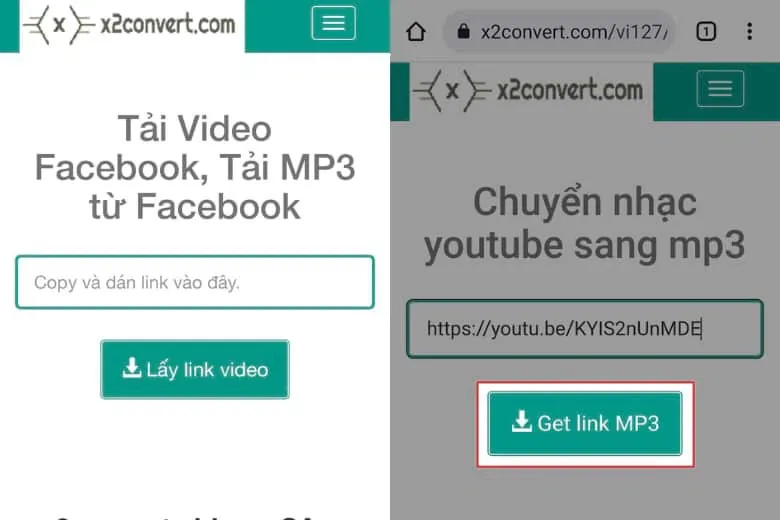
Bước 3: Truy cập trang web x2convert.com và dán đường liên kết bạn vừa sao chép vào khung để tải nhạc từ video trên YouTube. Lúc này bạn sẽ thấy ngay bên dưới có nút Get link MP3, hãy nhấn chọn.
Tìm hiểu thêm: Cách thay đổi ảnh đại diện nhóm chat trên ứng dụng Mocha cực dễ
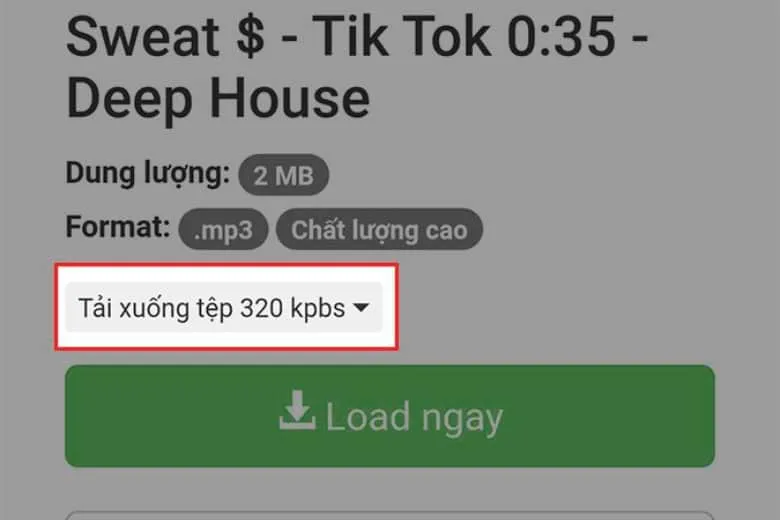
Bước 4: Tại mục MP3 High Quality, bạn nhấn vào biểu tượng tam giác bên cạnh, để chọn chất lượng tệp âm thanh là MP3 320 Kbps. Tiếp tục chọn Download file MP3 ngay phía trên > Download để tiến hành tải file nhạc về điện thoại, bạn có thể thay đổi tên âm thanh cho dễ nhớ tùy thích.
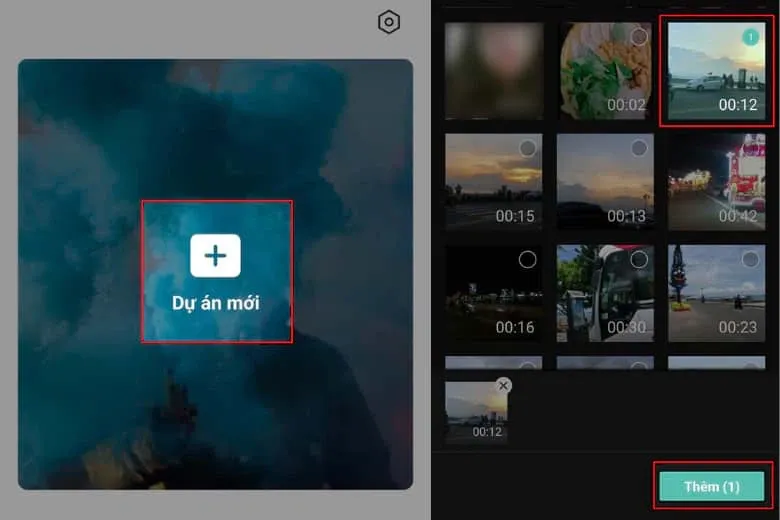
Bước 5: Sau khi đã có được file âm thanh trích xuất từ video Youtube, để chuyển nhạc Youtube sang Capcut, bạn tiếp tục tiến hành mở ứng dụng Capcut, chọn Dự án mới.
Bước 6: Chọn đoạn video hoặc các hình ảnh bạn muốn tạo thành video > Thêm.
Bước 7: Khi giao diện chỉnh sửa video hiện lên, bạn nhấn Thêm âm thanh > Âm thanh > Từ thiết bị.
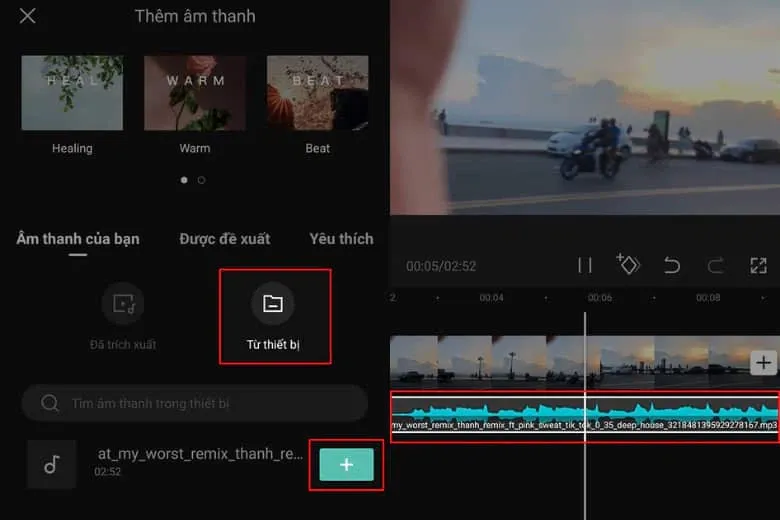
Bước 8: Lúc này, một danh sách file âm thanh từ thiết bị hiện lên. Bạn chỉ cần chọn đúng tên âm thanh bạn vừa lưu từ Youtube trước đó, rồi ấn biểu tượng dấu cộng là đã thêm âm thanh vào video thành công.
Bước 9: Tiếp theo, người dùng di chuyển khung màu trắng để tùy chỉnh nhạc, cắt ghép. Để video thêm sinh động hơn, bạn có thể chọn thêm các hiệu ứng, bộ lọc hoặc văn bản, stickers theo sở thích.
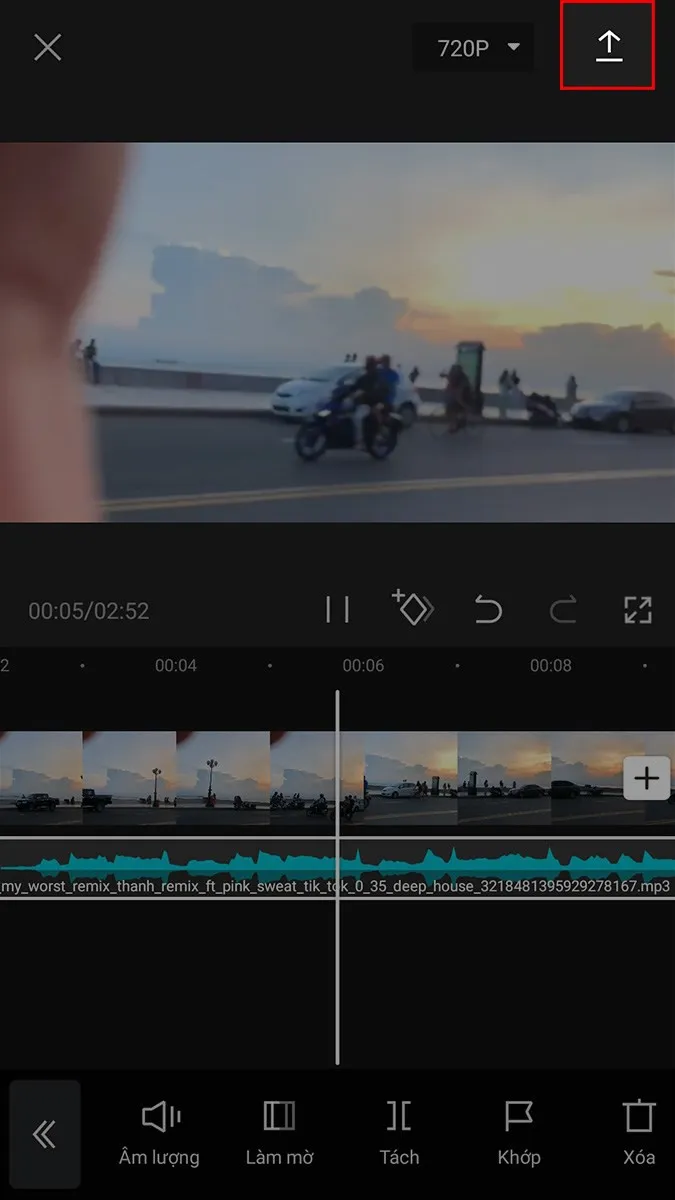
Khi chỉnh sửa xong, hãy chọn biểu tượng mũi tên ở góc trên bên phải màn hình để xuất video Capcut về điện thoại, hoặc chia sẻ ngay lên Tiktok, Facebook, Instagram,…
Trong trường hợp muốn chuyển nhạc Tiktok sang Capcut, bạn cũng làm tương tự như cách chuyển nhạc Youtube sang Capcut. Lưu video Tiktok cần lấy nhạc về điện thoại, sau đó bạn mở ứng dụng Capcut, thêm video muốn chỉnh sửa. Chọn Thêm âm thanh > Âm thanh > Âm thanh của bạn > Trích xuất âm thanh từ video > chọn video bạn đã tải về từ Tiktok > Biểu tượng dấu cộng. Vậy là bạn đã lấy âm thành từ video Tiktok chèn vào Capcut siêu nhanh gọn.
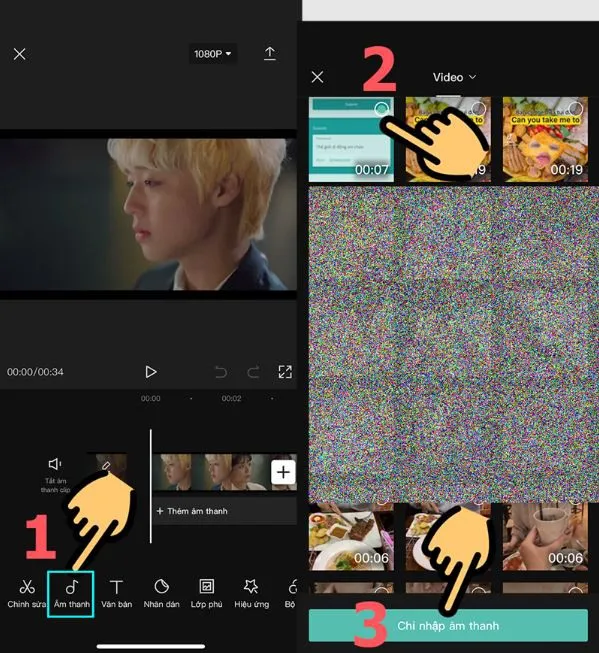
>>>>>Xem thêm: Đây là mẹo tra cứu thông tin cực hay trên smartphone bằng tính năng có sẵn
Trên đây, Blogkienthuc.edu.vn đã hướng dẫn bạn cách chuyển nhạc Youtube sang Capcut MP3 vô cùng đơn giản, nhanh chóng. Hãy thử áp dụng và thêm bài nhạc yêu thích vào video của bạn ngay nhé!
Xem thêm: Hướng dẫn cách đăng mẫu lên Capcut đúng quy trình

